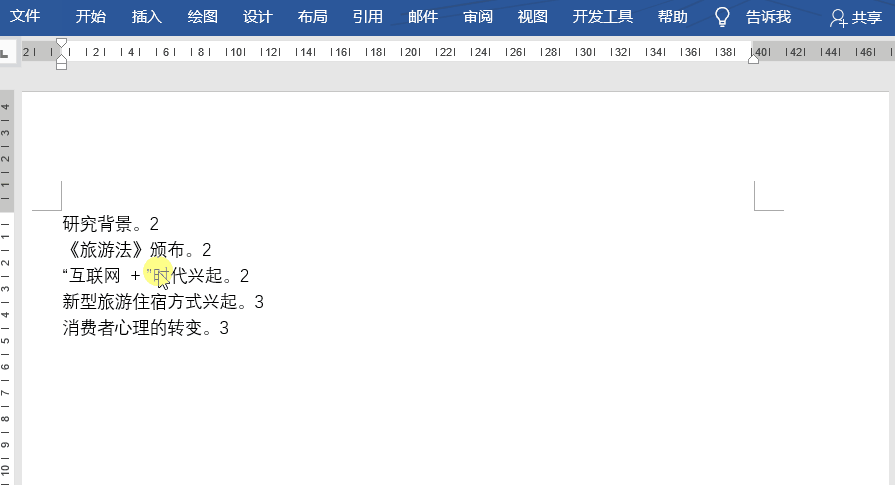1、选中文本区域,点击开始——段落,打开段落启动器,随后点击制表位,将原先无引导符的设置为“2……(2)”,点击设置并确定。

2、这样设置以后,再次更新整个目录页也不会出现空无引导符的情况。
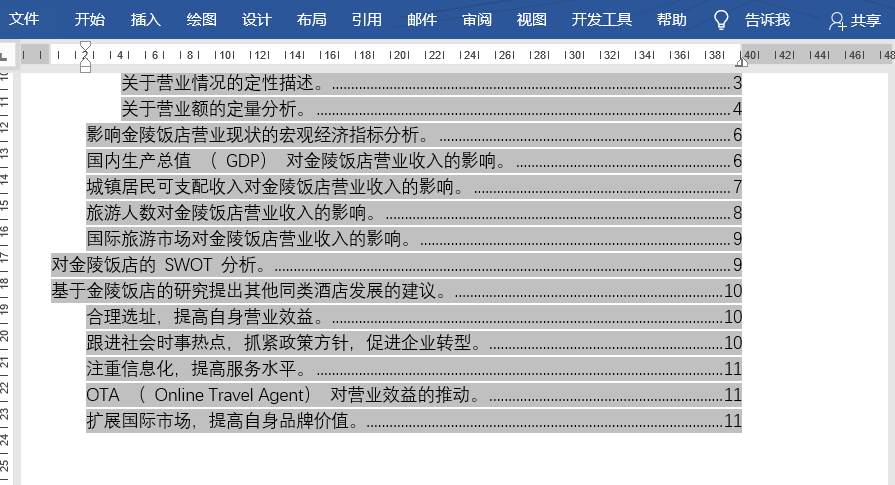
3、点击引用——目录——自定义目录,将制表符前导符选择“……”,点击确定,随后会跳出一个是否替换目录的对话框,点击【是】即可。

4、选中区域,点击开始——段落——制表位,在打开的界面中,根据需要设置好目录的位置和引导符,点击设置并确定,最后将光标放在要分割的位置,按Tab键即可。
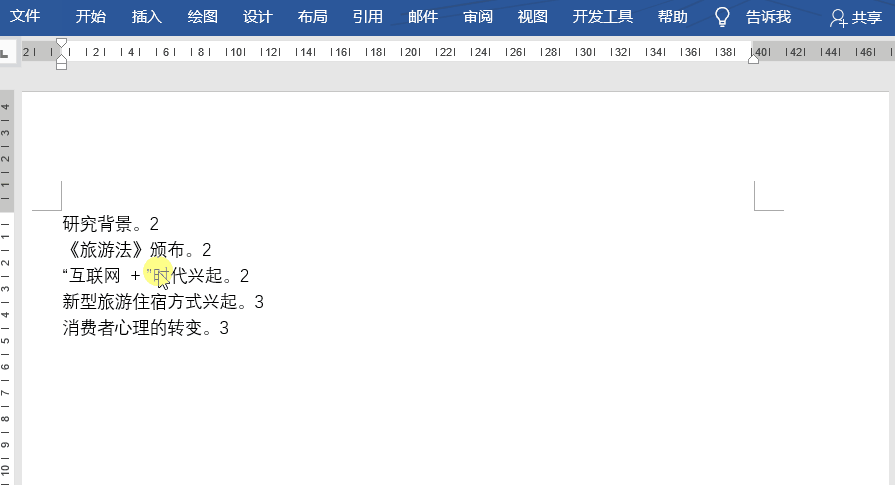
时间:2024-10-17 02:11:01
1、选中文本区域,点击开始——段落,打开段落启动器,随后点击制表位,将原先无引导符的设置为“2……(2)”,点击设置并确定。

2、这样设置以后,再次更新整个目录页也不会出现空无引导符的情况。
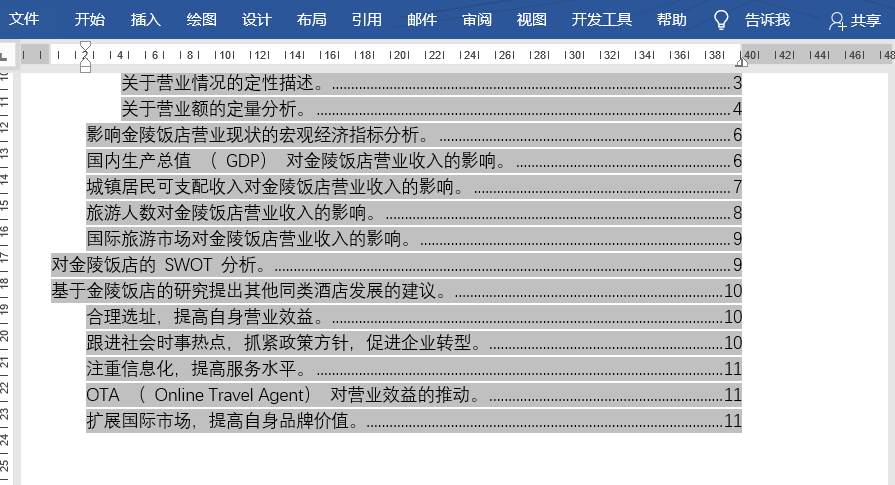
3、点击引用——目录——自定义目录,将制表符前导符选择“……”,点击确定,随后会跳出一个是否替换目录的对话框,点击【是】即可。

4、选中区域,点击开始——段落——制表位,在打开的界面中,根据需要设置好目录的位置和引导符,点击设置并确定,最后将光标放在要分割的位置,按Tab键即可。